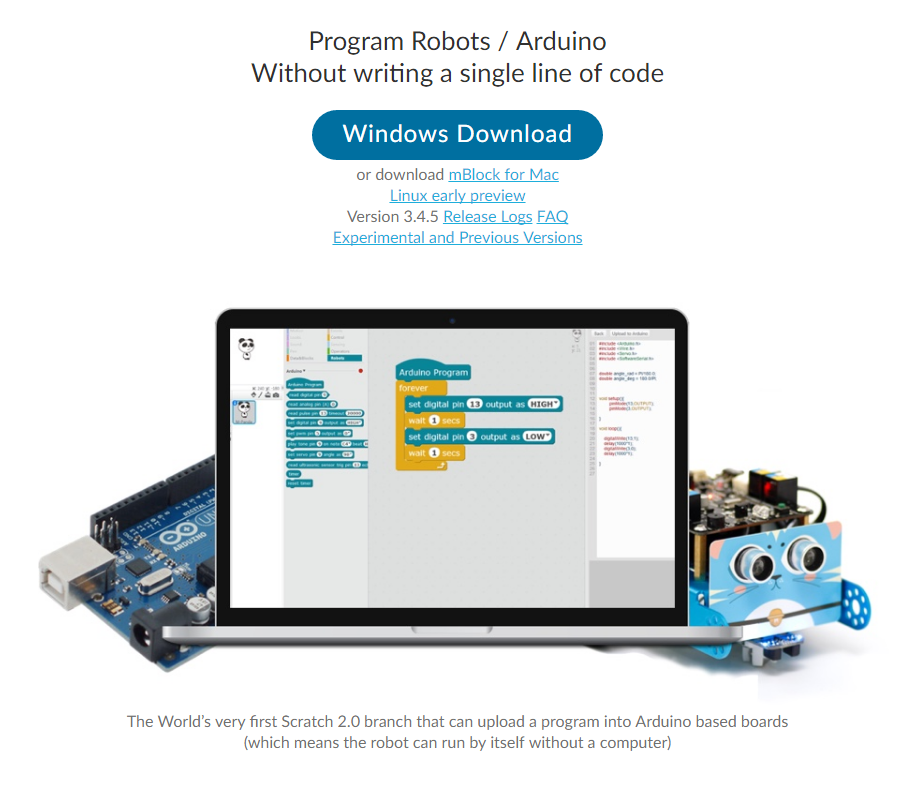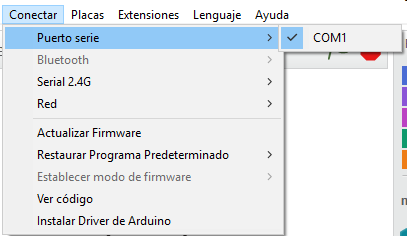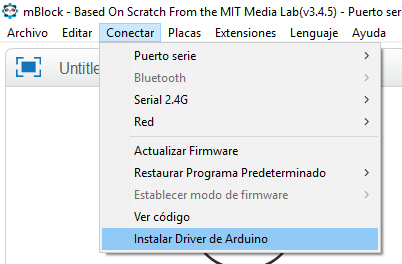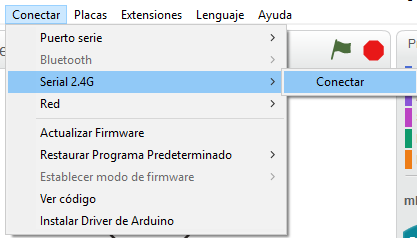mBot se puede programar de varias maneras:
- con mBlock, software de programación gráfica basado en Scrach 2.0 que tenemos que instalar en nuestro PC. Los equipos gestionados por el PNTE del Departamento de Educación de Navarra llevan este software en su imagen por lo que no es necesario instalarlo,
- con la aplicación para Chrome mBlock que se puede encontrar en el Chrome web store, sobre todo si se quiere programar con chromebooks,
- con su app gratuita para Android o iOS a través de una tablet o smartphone y el módulo Bluetooth que se puede acoplar al robot. Los robots del sistema de préstamo de Código 21 no tienen el módulo Bluetooth sino la mochila 2.4G
- con el IDE de Arduino, es necesario instalar previamente las librerias de Makeblock en el IDE de Arduino (libre descarga)
- con el software mBlockly para iPad y
- con el mando a distancia en la versión 2.4G (programas de fábrica, podemos modificar la velocidad)
Para su uso educativo en los últimos cursos de Educación Primaria y en Educación Secundaria consideramos que el software mBlock o la aplicación mBlock para Chrome son las maneras más adecuadas de empezar a programar nuestros mBots. Partimos de unos conocimientos previos de Scratch o podemos iniciarnos directamente con mBlock porque es el mismo tipo de programación visual.
Hay que tener en cuenta que la aplicación mBlock para Chrome no permite guardar programas; si queremos hacerlo tenemos que descargar nuestro programa y la próxima vez que queramos trabajar con él tendremos que subirlo/abrirlo desde nuestro Drive.
¿Cómo empezamos?
Lo primero es descargarse el software mBlock disponible para Windows y para iOS desde www.mblock.cc
Una vez instalado tenemos que conectar el robot al software a través del cable USB. Se nos habilitará un puerto COM para la conexión. Si no es posible hacer la conexión es necesario instalar el driver de Arduino, ésto se puede hacer desde el programa mBlock, pinchando en Instalar Driver de Arduino.
Si pinchamos en Robots vemos que nuestro mBot tiene la luz verde, está conectado.
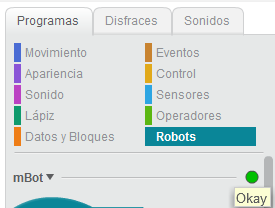
Otras opciones para conectar el mBot son a través de Bluetooth si tienes este módulo en tu robot, o por 2.4G:
Ahora podemos empezar a programar nuestro mBot.
Esta entrada está también disponible en: Euskera